Canvaで一括作成を使ってSNS投稿を短時間で量産するコツ
SNS投稿の数が増えると、素材準備や統一感の維持、データ反映の手間が負担になります。Canvaの一括作成を上手に使えば、同じデザインを短時間で大量に作れるため、投稿スケジュールに余裕が生まれます。ここでは使い方や準備、よくあるつまずきをやさしく紹介します。
Canvaで一括作成を使えばSNS投稿を短時間で量産できる理由と狙いどころ
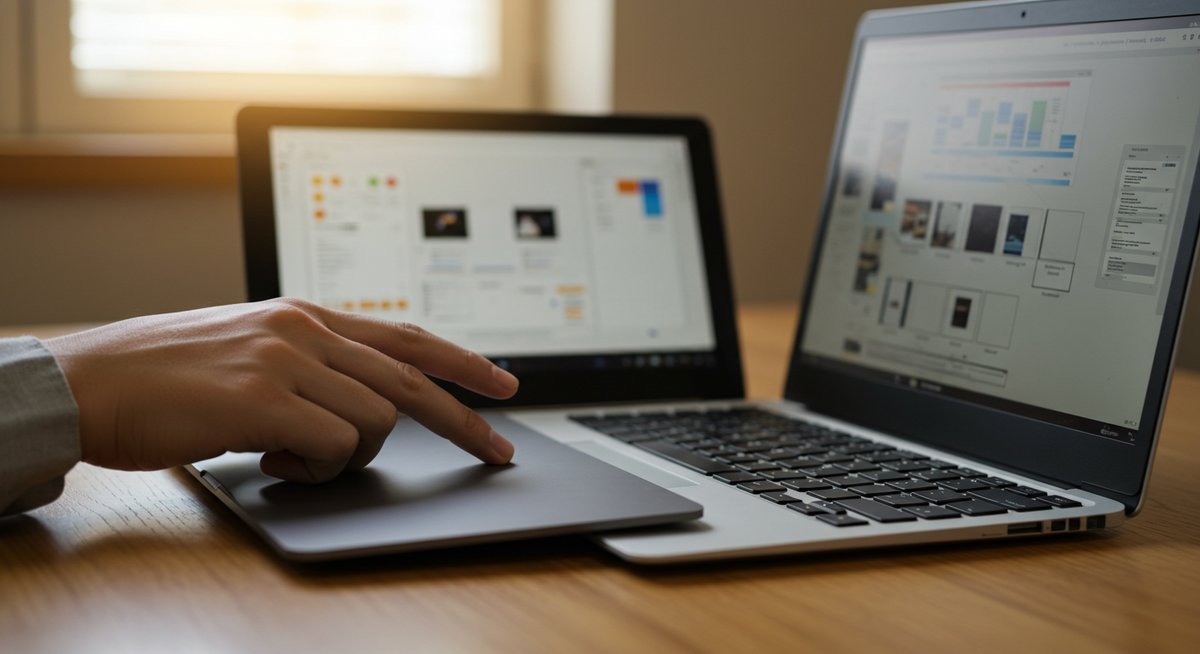
一括作成は同じレイアウトに多数のデータを流し込んでまとめて出力する機能です。繰り返し使うテンプレートをベースにするため、1件ずつ作るより圧倒的に手間が減ります。時間をかけたくないときや、情報を統一して伝えたいときに力を発揮します。
短時間で量産できるポイントは、テンプレートを一度整えれば内容差し替えで済むこと、テキストや画像を表で管理できること、出力形式を揃えやすいことです。これにより、定期投稿やキャンペーン、商品紹介などで安定した品質を保ちながら効率よく作業できます。
どう時間短縮が起きるか
一括作成ではまずテンプレートを作る作業を集中して行います。そこで決めたレイアウトや配色、ロゴ位置は、以降の素材で繰り返し使えるため、毎回ゼロから考える必要がなくなります。
次に、テキストや画像を表(スプレッドシートやCSV)で用意しておくと、テンプレートに自動で流し込めます。これによりコピーをコピペする手間や画像の挿入作業が大幅に減ります。
また、同じサイズやフォーマットで一括出力できるため、投稿用のリサイズやトリミング作業も省けます。ツール内で複数ページとして生成できるケースが多く、一連の作業をまとめて終えられる点も時間短縮に貢献します。
デザインに統一感を出す仕組み
テンプレートにカラー、フォント、ロゴの位置を固定しておくことで、複数の投稿でも見た目にまとまりが出ます。ブランドの印象を保ちたい場合は、この統一された見た目が有効です。
さらに、Canvaではスタイルやブランドキットを使って配色やフォントを登録できます。これをテンプレートに適用すれば、各素材でのばらつきを抑えられます。結果として閲覧者にとって分かりやすく、認知の助けになります。
レイアウトのルールをテンプレート内で決めておくと、情報の優先順位も揃います。見出し・サブテキスト・CTA(行動を促す部分)の位置が一定なら、読み手が目を通しやすくなります。
データ連携で作業ミスが減る理由
元データを表形式で管理しておくと、コピー漏れや差し替え忘れが減ります。名前や日付、価格のような繰り返し使う情報を一括で更新できる点が大きいです。
CanvaにスプレッドシートやCSVを読み込ませれば、各行が1つの投稿に対応します。これにより手入力ミスや誤字の発生率が下がり、確認作業も効率化できます。表側で確認できるため、誰が見ても内容を把握しやすくなります。
また、画像のファイル名やURLを整えておくと、誤った画像が挿入されるリスクも下がります。データとテンプレートがきちんと対応していると、出力後に大きな手直しをする必要が少なくなります。
どんな場面や業種に向いているか
定期投稿(週次のニュース、商品紹介、イベント告知など)を多数作る必要がある場合に向いています。ECや飲食、教室運営、イベント告知など、同じフォーマットで複数投稿を出す業種に特に便利です。
商品カタログやスタッフ紹介、レビュー紹介、スライド形式の投稿など構造が決まっているコンテンツは、一括作成の恩恵を受けやすいです。キャンペーンの告知で画像だけ差し替えて短期間に量を出したいときも効果的です。
逆に、毎回独自性の強いクリエイティブを求める投稿では向かないことがあります。まずはルール化できる投稿から試して、慣れてきたら活用範囲を広げると運用が楽になります。
一括作成を始める前に準備しておくこと

一括作成をスムーズに進めるには、事前準備が重要です。テンプレートやデータの設計、アカウント設定などを整えておくと、作業中の手戻りが減ります。ここでは始める前に確認したいポイントをまとめます。
アカウントとプランを確認する
まずは自分のCanvaアカウントで一括作成機能が使えるかを確認しましょう。プランによっては一部機能が制限されていることがあります。必要に応じてアップグレードを検討してください。
チームで運用する場合はメンバーの権限設定も確認しておくと便利です。編集権限やアップロード権限が適切に分かれていると、作業がスムーズに進みます。
また、使用できるフォントや素材のライブラリもプランによって違いがあるため、使いたい要素が揃っているかをチェックしておくと当日の作業が滞りません。
テンプレートをどう選ぶか
目的に合ったレイアウトを選ぶことが大切です。見出しや本文、写真スペース、CTAの位置が用途に合っているかを基準にしましょう。SNSごとの比率(正方形、縦長など)も意識して選ぶと手間が省けます。
テンプレートはシンプルで要素が整理されているものが扱いやすいです。装飾が多すぎると差し替え時に手間がかかるため、必要最小限のレイアウトで考えると更新が速くなります。
複数パターン用意する場合は、用途別に分けておくと管理がしやすいです。例えば「商品紹介用」「イベント告知用」「スタッフ紹介用」などに分けると使い回しが楽になります。
データ表作成時の注意点
スプレッドシートやCSVは列に入れる項目名を分かりやすく統一してください。列順はあまり厳密でなくても構いませんが、テンプレート側でどの列を参照するか明確にします。
文字数制限や改行の有無をあらかじめ気にしておくと、はみ出しやレイアウト崩れを防げます。長文が必要な場合は行ごとに内容を調整したり、別の列で短縮版を用意しておくと安心です。
画像はファイル名やURLを列に入れる際、拡張子やパスに誤りがないかを確認してください。読み込み不可だと空欄表示になることがあるため、事前チェックを忘れないでください。
画像やフォントを整えておく
使用する画像は解像度や比率を揃えておくと、テンプレートへのはめ込みがスムーズです。トリミングが必要な場合は、事前に一括で処理しておくと後が楽になります。
フォントはライセンスや日本語の対応状況を確認してください。指定したフォントが利用できないと別フォントに置き換わって見た目が変わることがあります。ブランドの統一感を保つために代替フォントも決めておくと安心です。
また、ロゴファイルは透過PNGやSVGで用意すると配置がきれいに決まります。サイズ違いも用意しておくと細かな調整が少なくなります。
一括作成でデザインをまとめて作る手順
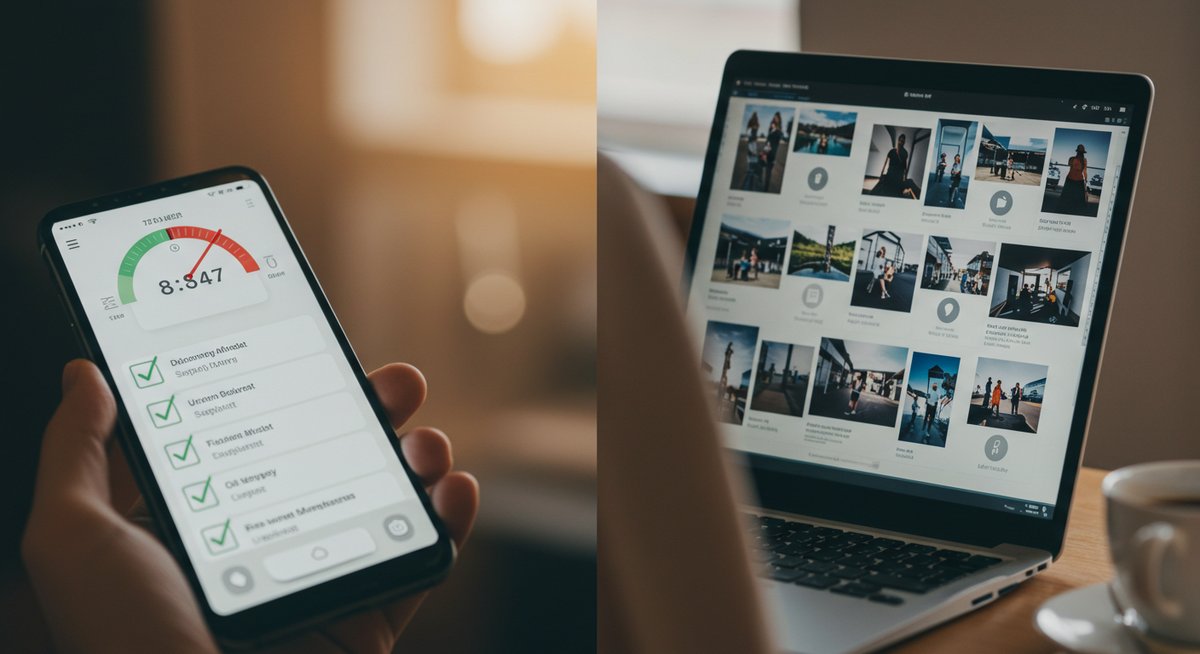
ここからは実際の流れを順に説明します。テンプレート作成からデータ連携、出力までを順序だてて進めれば迷いにくくなります。手順を押さえておけば短時間で多数の投稿を用意できます。
テンプレートにデータを結びつける
まずテンプレート上の各テキストや画像に、後で流し込むデータの「差し込み枠」を設定します。プレースホルダーを分かりやすく命名すると後工程で混乱しません。
見出し、本文、日付、価格、画像などをテンプレート上で配置し、それぞれがどの列と対応するかメモしておきます。必要ならテンプレートを複製して予備を作っておくと安心です。
テンプレートを作りながら実際にテストデータを流して表示を確認すると、文字量や改行の影響をその場でチェックできます。ここで違和感があればレイアウトを調整しておきましょう。
スプレッドシートやCSVを連携する流れ
スプレッドシートやCSVを用意したら、Canvaの一括作成機能でデータソースとしてアップロードします。列名とテンプレートの差し込み枠を対応付ける画面が出るので、指示に従って紐付けます。
読み込み後は必ずプレビューで数件を確認してください。改行や特殊文字、URLの不備があると意図した表示にならないことがあります。問題があればスプレッドシート側を修正して再読み込みします。
チームで作る場合は元データの権限を整理しておくと、誤ってデータを上書きするリスクを下げられます。バージョン管理やバックアップも忘れずに行いましょう。
画像を差し替えて大量作成する方法
画像列にファイル名、URL、またはアップロード済み素材の参照を入れておくと、自動で差し替えができます。画像サイズや比率がテンプレートに合っていると崩れにくくなります。
画像ごとにキャプションや代替テキストを別列で用意すると、視認性やアクセシビリティに配慮できます。大量作成後に個別で微調整が必要な場合は、該当ページだけ開いて編集すると効率的です。
画像の著作権や使用許諾にも気を付けてください。素材によっては商用利用に制限があるため、利用範囲を確認しておくとトラブルを避けられます。
出力形式と保存の流れ
作成が完了したら、出力形式(PNG、JPG、PDFなど)を選んでダウンロードします。SNSによって推奨サイズやファイル形式が違うので、用途に合わせて複数形式で出力すると投稿準備が楽になります。
一括で生成したファイルはフォルダ分けして保存しておくと探しやすくなります。クラウドストレージや共有フォルダに入れておくとチームとも連携しやすいです。
出力後は必ず表示確認をして、文字切れや画像の崩れがないかをチェックしてください。問題があればテンプレートや元データを修正して再出力します。
よくあるつまずきと対処の方法

一括作成は便利ですが、初めて使うときや大量に作る場面でつまずくことがあります。ここではよくあるトラブルとその対処法を分かりやすくまとめます。対応策を知っておくと作業がスムーズになります。
一括作成のボタンが見つからないときに確認する
機能が見つからない場合は、まずログイン中のプランや画面のメニュー構成を確認してください。UIはアップデートで変わることがあります。
チュートリアルやヘルプセンターを参照すると、最新の操作画面や項目の位置が分かることがあります。チームアカウントの場合は管理者が機能を制限しているケースもあるため権限設定を確認してください。
ブラウザの拡張機能やキャッシュが影響することもあるため、別のブラウザやシークレットモードで開いてみると問題の切り分けができます。
データが反映されないときのチェックポイント
列名のスペルミスや余分な空白、改行によって参照がうまくいかないことがあります。まずはスプレッドシートのセル内容を見直してください。
参照先の画像URLが無効だったり、ファイルが削除されている場合も空欄になりがちです。URLやファイル名の正確さを確認しましょう。
読み込み後はプレビューで複数件を確認して、意図した表示になっているかを逐一チェックしてください。問題が見つかればデータを修正して再アップロードします。
フォントや文字化けが起きたときの対応
指定したフォントが利用できないと別のフォントに置き換わることがあります。日本語を使う場合は日本語対応フォントを選んでおくと安心です。
外部から取り込んだCSVで文字化けが起きる場合は、エンコーディング(UTF-8など)を確認して保存し直してください。文字化けが直らないときは簡単なテキストエディタで保存形式を変えてみると解消することがあります。
特殊文字や絵文字はプラットフォーム依存で崩れることがあるため、必要なら別の表現に代えると表示が安定します。
作成後の個別編集を効率化するコツ
一括作成後に微調整が必要な場合は、まず優先順位を決めて編集する箇所を絞ると効率が上がります。共通の誤りはテンプレート側で修正して再出力すると手間が減ります。
ページ単位で編集する際は、編集履歴や複製機能を活用すると作業が安全に進められます。差分だけを直す方法をルール化すると担当者ごとの作業も速くなります。
編集作業は短時間で終わるよう、チェックリストを作って進めると見落としが少なくなります。
Canva一括作成で日々の投稿作業を効率化するために覚えておくこと
日常運用で大事なのは「準備の手間を先にかける」ことと「ルール化」です。テンプレートやデータの設計をしっかりしておくと、日々の更新がずっと楽になります。
作業を定期化してフォーマットを決め、共有ルールをチームで統一しておけばミスが減り安定して量を出せます。小さな改善を重ねながら運用フローを整えていくと、長期的に見て大きな時間短縮につながります。









